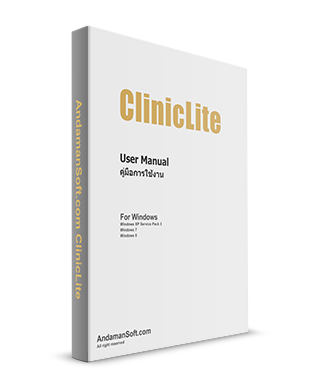
รายการพบแพทย์ (Visits List)
เป็นบันทึกการเข้าพบแพทย์ของผู้ป่วยในแต่ละครั้ง โดยในบันทึกการพบแพทย์ จะบันทึกข้อมูลเช่น วันที่มาพบแพทย์, ผู้ป่วย, อาการ, ข้อมูลการรักษา เป็นต้น
บันทึกการพบแพทย์นี้จะอยู่ที่หน้าจอหลัก ในส่วนของหมายเลขที่ 2, 3, 4, 5 คือ
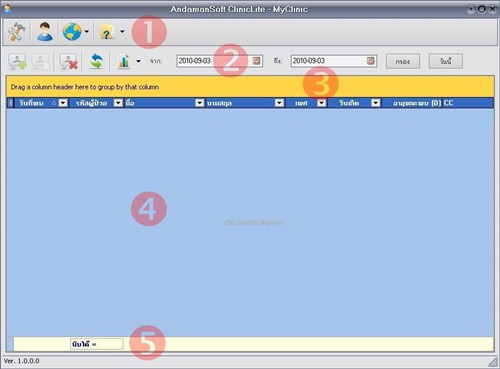
1. แถบเครื่องมือ (Toolbar)
อยู่ในส่วน หมายเลข 2 มีปุ่มสั่งงานต่างๆ ดังนี้
1.1 เพิ่มรายการ (Add)
เพิ่มรายการพบแพทย์ ซึ่งจะปรากฎหน้าจอ [ข้อมูลการพบแพทย์] ให้เห็น เพื่อทำงานต่อไป
1.2 แก้ไขรายการ (Edit)
ทำการแก้ไขรายการพบแพทย์ที่เลือกไว้ (โดยการคลิกเลือก) ซึ่งจะปรากฎหน้าจอ [ข้อมูลการพบแพทย์] ให้เห็น เพื่อทำงานต่อไป
1.3 ลบรายการ (Delete)
ทำการลบรายการพบแพทย์ที่เลือกไว้ (โดยการคลิกเลือก)
1.4 โหลดใหม่ (Reload)
ทำการโหลดรายการพบแพทย์จากฐานข้อมูลใหม่อีกครั้ง (ปกติไม่ต้องใช้คำสั่งนี้)
1.5 รายงาน (Report)
-
-
-
- พิมพ์ทันที (Print Now): พิมพ์รายการพบแพทย์ที่ที่ปรากฎอยู่ในหน้าจอ โดยจะพิมพ์รายการตามที่เห็นและตามที่ผู้ใช้จัดวาง เช่น ลำดับคอลัมน์, ความกว้างของคอลัมน์, การเรียงลำดับข้อมูล (Sorting), การกรองข้อมูล (Filter)
- นำข้อมูลออกลงไฟล์ข้อความ (Export to text file): นำรายการพบแพทย์ พร้อมข้อมูลที่แสดงอยู่ บันทึกลงไฟล์ข้อความ (Text File) ซึ่งสามารถนำไปใช้ในโปรแกรมอื่นได้ เช่น MS-Excel, Open-Office, Notepad
-
-
1.6 กรองข้อมูล (Filter)
สั่งกรองข้อมูลเฉพาะช่วงเวลาที่ต้องการ ปกติจะกรองทีละวัน เพื่อไม่ให้มีจำนวนรายการมากเกินไป
-
-
-
- จาก (From): วันที่เริ่มต้นในการกรอง
- ถึง (To): วันที่สิ้นสุดในการกรอง
- กรอง (Filter): ทำการกรองข้อมูลตามช่วงวันที่เลือก
- วันนี้ (Today): ทำการกรองข้อมูลของเฉพาะวันปัจจุบัน
-
-
2. แถบจัดกลุ่มข้อมูล (Group Box)
แสดงเป็นแถบอยู่ด้านบนของรายการ (หมายเลข 3) ใช้เพื่อจับข้อมูลที่เหมือนๆ กันของแต่ละคอลัมน์ (Column) มารวมกันเป็นรายการต่อเนื่องกันตามกลุ่ม เช่น
- เมื่อผู้ใช้ลากคอลัมน์ [เพศ] หรือ [Sex] มาวางไว้ที่แถบนี้ โปรแกรมจะจัดกลุ่มของผู้ป่วยตามเพศ โดยแบ่งเป็น เพศชาย, เพศหญิง และไม่ระบุเพศ ผลที่ได้คือ ผู้ใช้จะตรวจดูข้อมูลได้เป็นกลุ่มๆ ง่ายขึ้น
หมายเหตุ: ผู้ใช้สามารถสั่งให้จับกลุ่มข้อมูลหลายคอลัมน์พร้อมกันได้ และเมื่อไม่ต้องการจับกลุ่มคอลัมน์ใด ก็ลากคอลัมน์นั้นกลับไปไว้ที่เดิม
3. รายการพบแพทย์
เป็นรายการแสดงอยู่ในส่วนของ หมายเลข 4 ตรงกลางจอ ผู้ใช้สามารถทำงานต่อไปนี้ได้
- เลื่อนรายการเพื่อดูข้อมูลก่อนนี้ หรือรายการต่อไปได้
- เรียงลำดับข้อมูล (Sort) โดยการคลิกที่หัวคอลัมน์ที่ต้องการ การคลิกแต่ละครั้งจะทำให้ การเรียงลำดับข้อมูลจะเปลี่ยนไปจาก เรียงมาก ไปน้อย, เรียงน้อย ไปมาก, ไม่เรียง
- กรองข้อมูล (Filter) โดยการคลิกที่ปุ่มลูกศรลงที่ห้วของแต่ละคอลัมน์ โดยโปรแกรมจะแสดงรายการข้อมูลที่มีอยู่ในคอลัมน์นั้นให้เลือกกรอง
- หากต้องการกำหนดเงื่อนไขเอง ให้เลือก [Custom…]
- หากต้องการยกเลิกการกรองที่คอลัมน์ใด ให้เลือก [All]
4. ท้ายคอลัมน์ (Footer)
แสดงอยู่ด้านล่างสุดของรายชื่อผู้ป่วย (หมายเลข 5) ปกติจะแสดงจำนวนข้อมูลที่แสดงในรายการ ซึ่งหากมีการกรองข้อมูลด้วย ก็จะแสดงเฉพาะจำนวนข้อมูลที่ได้จากการกรองเท่านั้น
